4 façons rapides de convertir un MP3 en M4R - Créez votre sonnerie dès maintenant !
Définir une sonnerie personnalisée sur iPhone nécessite le format M4R, moins courant que le MP3, format de format le plus utilisé pour les fichiers musicaux. Comment convertir des fichiers MP3 en M4R pour les utiliser comme sonneries ? Heureusement, plusieurs solutions fiables permettent de réaliser cette conversion facilement, qu’il s’agisse d’outils en ligne, de logiciels pour ordinateur ou même de votre iPhone. Ce guide vous présente quatre méthodes efficaces pour… convertir des sonneries MP3 en M4R, en créant facilement des sonneries personnalisées.
Liste des guides
Découpez et convertissez des fichiers MP3 en M4R avec AnyRec Video Converter. Convertir MP3 en M4R en ligne Convertissez des fichiers MP3 en M4R avec iTunes Convertir un fichier MP3 en M4R sur iPhone MP3 ou M4R : lequel choisir ?Découpez et convertissez des fichiers MP3 en M4R avec AnyRec Video Converter.
Créer une sonnerie personnalisée à partir de votre fichier MP3 sur iPhone peut sembler compliqué, mais AnyRec Video Converter C'est simple comme bonjour ! Grâce à son créateur de sonneries M4R intégré, importez votre MP3, découpez-le à la durée exacte de 40 secondes ou moins, et convertissez-le instantanément en M4R. Transférez ensuite votre sonnerie sur votre iPhone en un clic ! Ce processus simplifié vous garantit une qualité optimale et vous fait gagner un temps précieux par rapport aux méthodes traditionnelles.

Convertissez vos fichiers MP3 en M4R pour en faire des sonneries sans perte de qualité.
Découpez l'audio avec précision pour générer une sonnerie de 30 secondes.
Permet de prévisualiser et d'organiser les sonneries avant de les déplacer.
Prend en charge plusieurs formats audio, tels que MP3, AAC, FLAC et WAV.
Téléchargement sécurisé
Téléchargement sécurisé
Étape 1.Lancez AnyRec Video Converter. Cliquez sur le bouton « Ajouter des fichiers » pour importer votre fichier audio MP3.

Étape 2.Cliquez sur le bouton « Modifier ». Réduisez la durée de votre audio à 30 secondes maximum, en tenant compte de la durée maximale des sonneries iPhone.

Étape 3.Retournez à l'interface principale. Cliquez sur le bouton « Format » et sélectionnez M4R comme format de sortie. Enfin, cliquez sur le bouton « Convertir tout » pour créer une sonnerie M4R pour iPhone.

Téléchargement sécurisé
Téléchargement sécurisé
Convertir MP3 en M4R en ligne
Pour ceux qui n'aiment pas installer de logiciel pour convertir des fichiers audio MP3 en M4R, les convertisseurs en ligne sont la solution idéale ! Ces outils fonctionnent directement dans votre navigateur et ne nécessitent parfois aucune inscription. Découvrez ci-dessous notre sélection des cinq meilleurs convertisseurs MP3 vers M4R, rapides et efficaces.
1. ConversionUn convertisseur en ligne capable de transformer des fichiers MP3 en M4R grâce à un simple glisser-déposer.
2. ZamzarIl s'agit d'un convertisseur en ligne facile à utiliser, adapté aux débutants, qui prend en charge la conversion de MP3 en M4R grâce à une interface claire et une fonction de téléchargement par e-mail.
3. Convertisseur de fichiersUn convertisseur en ligne simple de MP3 vers M4R qui offre des conversions gratuites avec des paramètres de sortie personnalisables.
4. ClideoVotre plateforme multimédia tout-en-un qui offre un convertisseur MP3 vers M4R avec des outils d'édition comme le découpage.
5. CloudConvertUn convertisseur MP3 vers M4R en ligne de qualité professionnelle qui prend en charge de nombreux types de fichiers avec des paramètres avancés ainsi qu'une intégration au cloud.
Comment convertir un fichier MP3 en M4R avec Convertio ?
Étape 1.Sur le site principal de Convertio, cliquez sur « Choisir des fichiers » pour commencer et téléchargez votre fichier MP3 depuis votre ordinateur, votre périphérique de stockage ou via une URL.
Étape 2.Ensuite, sélectionnez « M4R » dans la liste des formats audio. Cliquez sur « Convertir » pour lancer la conversion. Enfin, cliquez sur « Télécharger » pour enregistrer le fichier sur votre appareil.
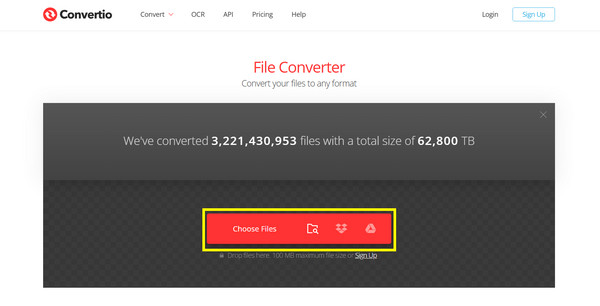
Convertissez des fichiers MP3 en M4R avec iTunes
Une autre méthode pratique pour convertir des fichiers MP3 en M4R consiste à utiliser iTunes. Ce logiciel permet non seulement d'organiser et de synchroniser la musique, mais aussi de convertir les formats audio. En quelques clics, vous pouvez rapidement convertir n'importe quel fichier MP3 en M4R. Sonnerie M4R Cela fonctionne parfaitement sur votre iPhone.
Étape 1.Lancez iTunes sur votre ordinateur, importez le fichier MP3 que vous souhaitez convertir. Faites un clic droit dessus et cliquez sur « Informations sur le morceau ».
Étape 2.Rendez-vous dans l'onglet « Options » et définissez la durée de début et de fin de votre sonnerie ; cette durée doit être inférieure à 40 secondes. Cliquez ensuite sur « OK », puis sur « Fichier » et sélectionnez « Convertir » pour créer une version AAC.
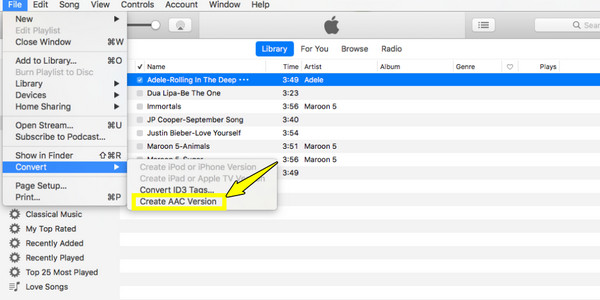
Étape 3.Un court fichier AAC apparaîtra dans votre bibliothèque. Faites un clic droit dessus et sélectionnez « Afficher dans l’Explorateur Windows » (ou « Afficher dans le Finder » sur Mac). Modifiez ensuite l’extension en « .m4r ».
Enfin, faites glisser le fichier M4R dans iTunes, et il sera placé dans le dossier « Sonneries ».
Convertir un fichier MP3 en M4R sur iPhone
Si vous préférez travailler directement depuis votre iPhone, vous pouvez convertir des fichiers MP3 en M4R grâce à l'application GarageBand. Cette méthode est idéale pour créer des sonneries personnalisées en déplacement et ne nécessite aucun logiciel tiers en dehors de cette application gratuite. couper le son et convertir directement les fichiers MP3 en sonneries M4R.
Étape 1.Lancez l'application GarageBand. Sélectionnez ensuite « Enregistreur audio » ou n'importe quel instrument pour démarrer un nouveau projet, puis appuyez sur l'option « Vue des pistes » et sélectionnez le bouton « Boucle » en haut à droite.
Étape 2.Importez ensuite votre fichier MP3 dans la timeline. Coupez et éditez l'audio pour qu'il ne dépasse pas 40 secondes. Enfin, appuyez sur le bouton « Flèche » en haut à gauche et sélectionnez « Mes morceaux » pour l'enregistrer.

Étape 3.Appuyez longuement sur le fichier de projet, puis sélectionnez « Partager ». Choisissez ensuite « Sonnerie », nommez-la et appuyez sur « Exporter ». Vous pourrez ensuite la définir comme sonnerie par défaut.
MP3 ou M4R : lequel choisir ?
Après toutes ces étapes de conversion de MP3 en M4R, il est essentiel de comprendre la différence entre les deux formats. Bien que tous deux soient des formats audio, le MP3 est largement utilisé et compatible avec la quasi-totalité des appareils et lecteurs. En revanche, le M4R est un format propriétaire d'Apple, principalement conçu pour les sonneries d'iPhone.
En résumé, privilégiez le format MP3 pour une compatibilité maximale avec différents appareils. Si vous souhaitez définir une sonnerie personnalisée sur votre iPhone, optez pour le format M4R, car c'est le seul officiellement pris en charge à cet effet.
Conclusion
Convertir un fichier MP3 en M4R n'est pas compliqué. Pour ce faire, vous pouvez utiliser des convertisseurs audio professionnels et gratuits afin de créer des sonneries personnalisées pour iPhone. Comparé à d'autres outils, AnyRec Video Converter exporte les fichiers MP3 au format de sonnerie M4R Avec davantage d'outils d'édition, vous pouvez facilement découper, fusionner, transformer et convertir des fichiers MP3 en sonneries M4R de haute qualité. Téléchargez gratuitement ce programme dès maintenant et profitez d'une conversion et d'une édition audio rapides et sans effort.
Téléchargement sécurisé
Téléchargement sécurisé



